Давай погрузимся в увлекательный мир новых эффектов от NewBlueFX для VEGAS Pro 14. Эти эффекты расширяют твои возможности видеомонтажа и делают твои проекты более живыми и привлекательными. В этом руководстве я покажу тебе шаг за шагом, как использовать различные фильтры и эффекты, чтобы впечатляюще оформить свои видео.
Ключевые выводы
- NewBlueFX предлагает множество новых эффектов, которые легко применяются.
- Ты можешь работать с предустановками, чтобы быстрее достичь желаемого результата.
- Цветные градиенты и техники маскировки расширяют креативные возможности.
- Эффекты, в основном, производительны, хотя есть некоторые исключения.
Пошаговое руководство
Вступление в NewBlueFX
Чтобы использовать новые эффекты от NewBlueFX, сначала открой свой проект в VEGAS Pro 14. Ты должен выбрать событие в области временной линии, к которому ты хочешь применить эффекты. Нажми на FX события, которое находится в разделе параметров события. Здесь ты можешь выбрать фильтры NewBlueFX, которые подходят для твоих нужд.
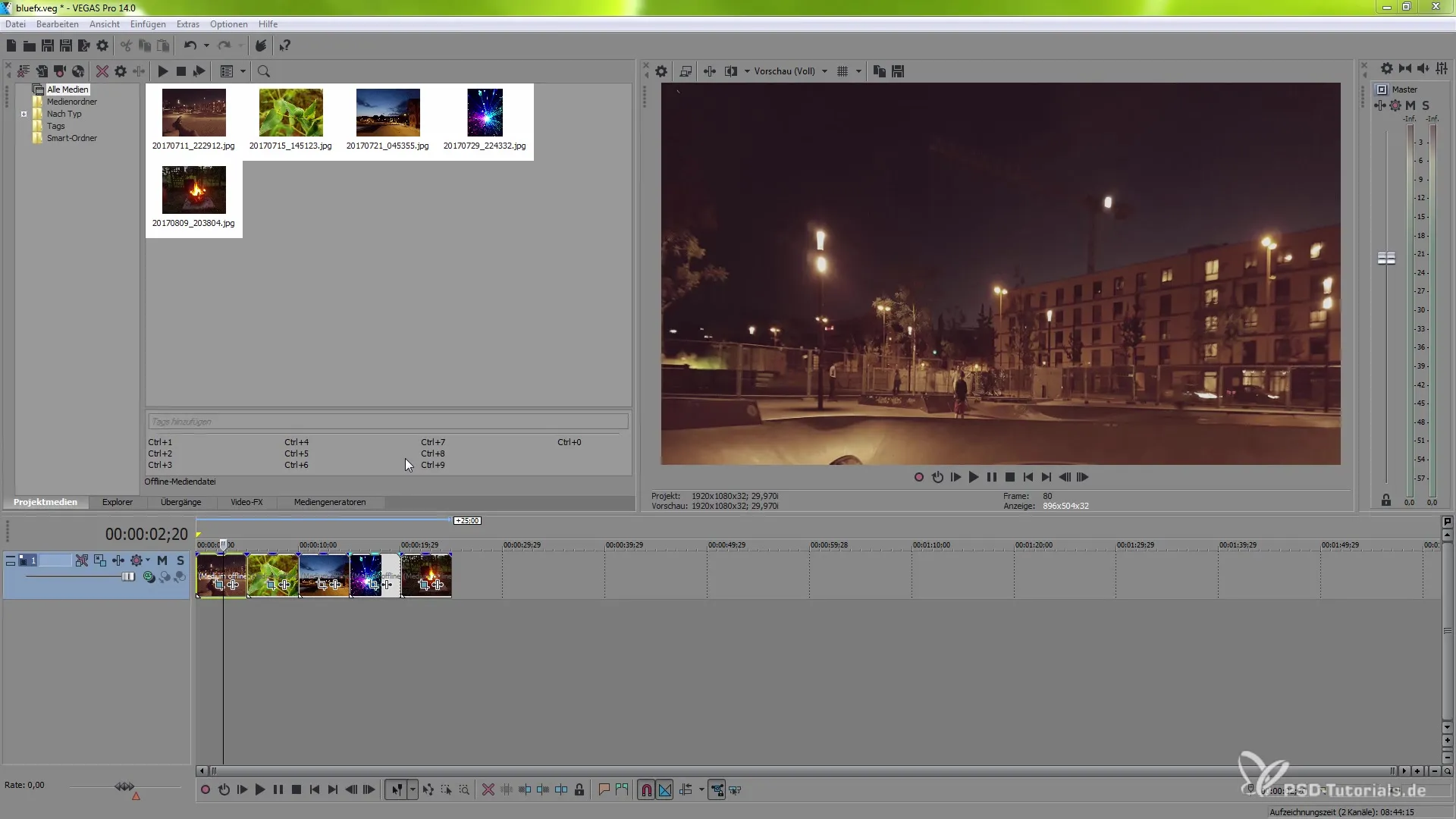
Выбор эффекта
Среди доступных эффектов ты найдешь такие опции, как Dream Glow, Film Camera, Film Color, Gradient Tint и Spotlight. Давай начнем с Dream Glow. Нажми на эффект, чтобы выбрать его, и добавь его к своему событию. Этот эффект создает эффект свечения, который накладывается на всё изображение. Если ты доволен приложением эффекта, ты можешь дополнительно уточнить настройки.
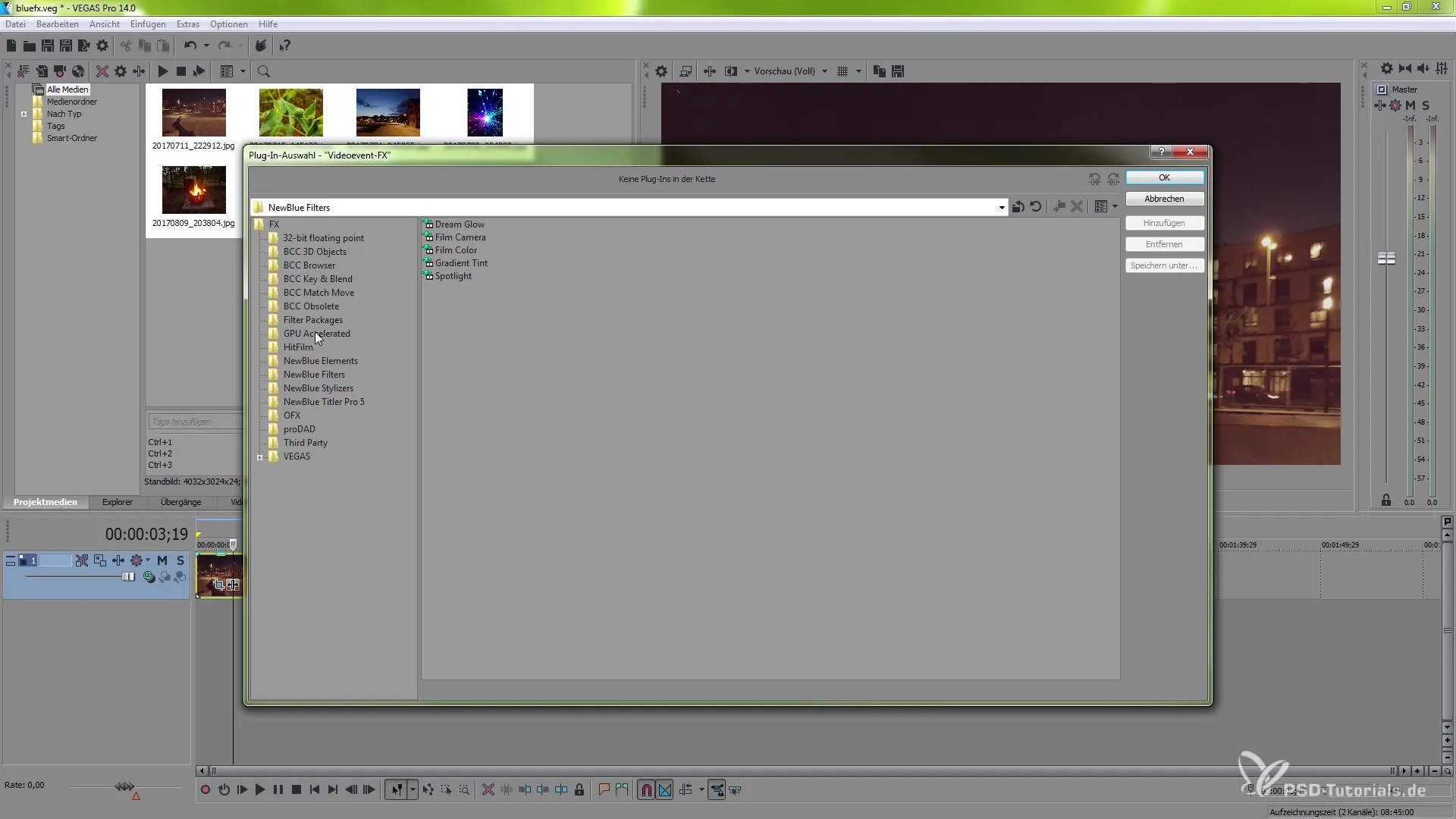
Оптимизация настроек
В меню эффекта Dream Glow у тебя есть возможность выбрать предустановки. Предопределенные настройки, такие как «Aqua» или «Blacklight», позволяют быстро добиться впечатляющих визуальных результатов. Ты также можешь отрегулировать интенсивность эффекта свечения, чтобы контролировать яркость и визуальные детали. Рекомендуется включить режим предпросмотра для улучшения времени рендеринга и получения более быстрых результатов.
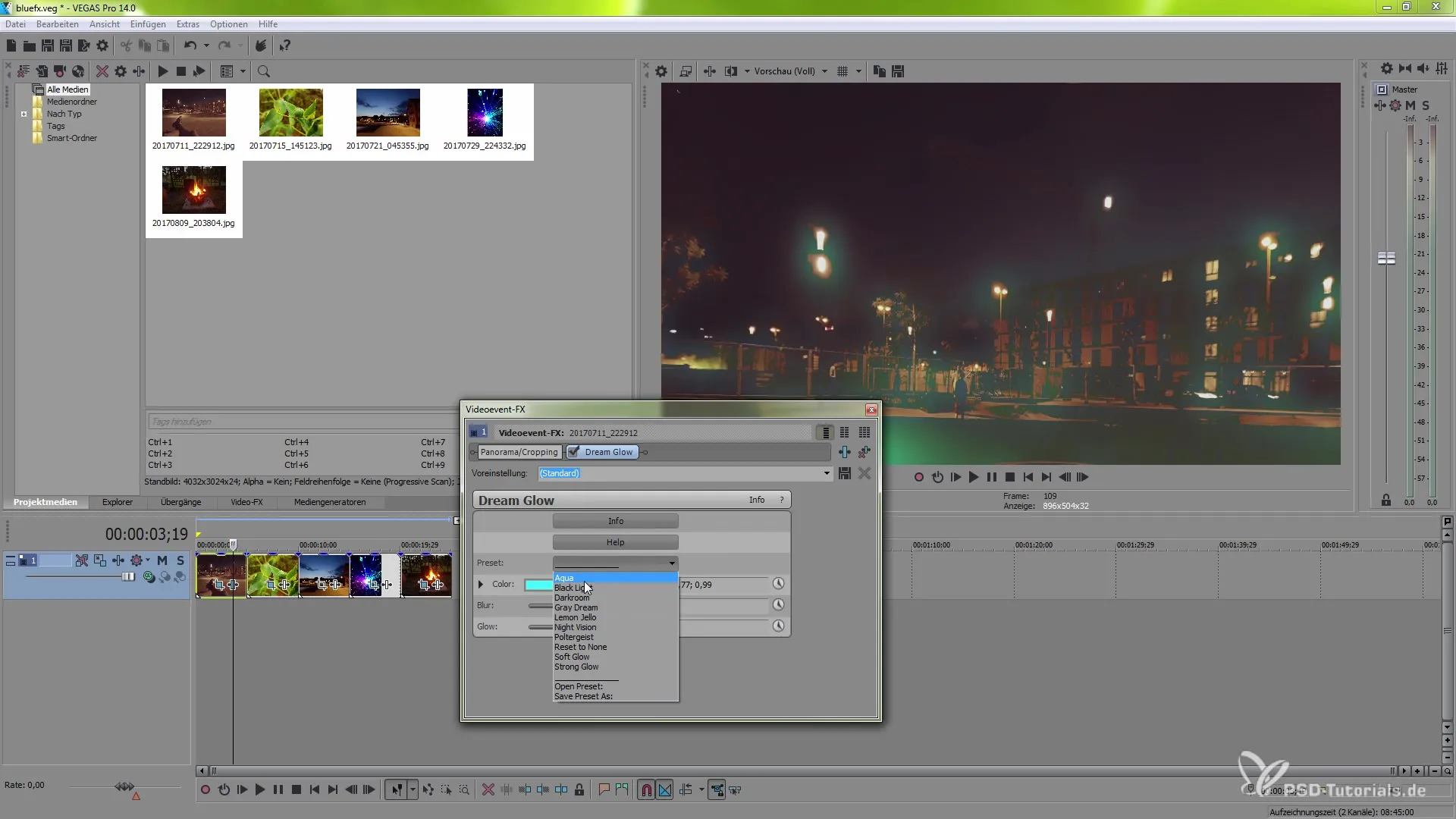
Анимация с помощью ключевых кадров
Примечательно, что с этим эффектом ты можешь работать с ключевыми кадровыми точками, чтобы динамично настроить эффект свечения. Ты можешь встроить изменение цвета или корректировку интенсивности в ходе видео, что создаст интересное визуальное напряжение.
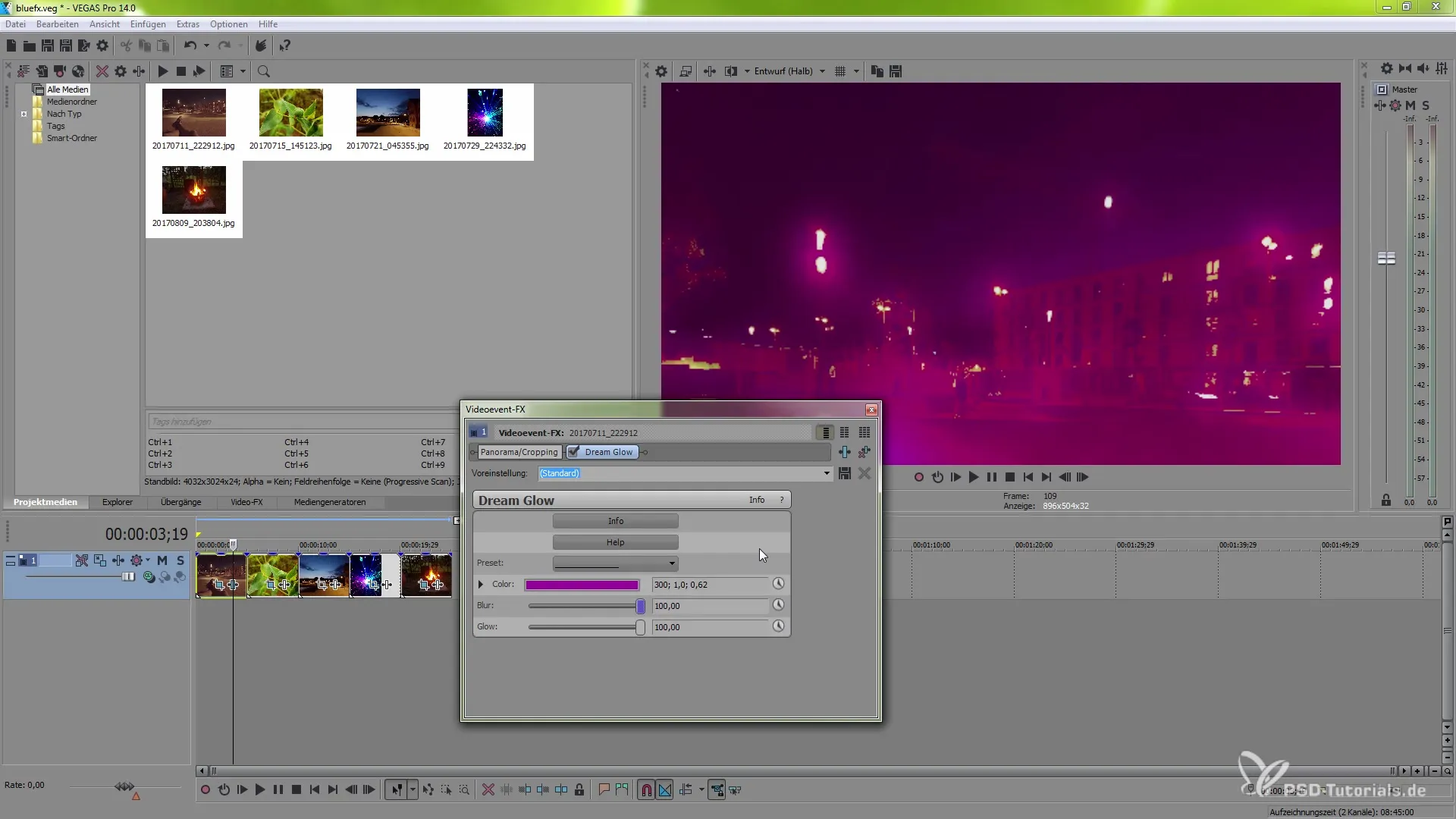
Применение других эффектов
Теперь мы переходим к новой сцене с растением. Снова нажми на FX видеособытия, чтобы добавить следующий эффект – в данном случае эффект Film Camera. Этот эффект придает твоему видео ностальгический вид старой киносъемки и позволяет настраивать эффекты дрожания.
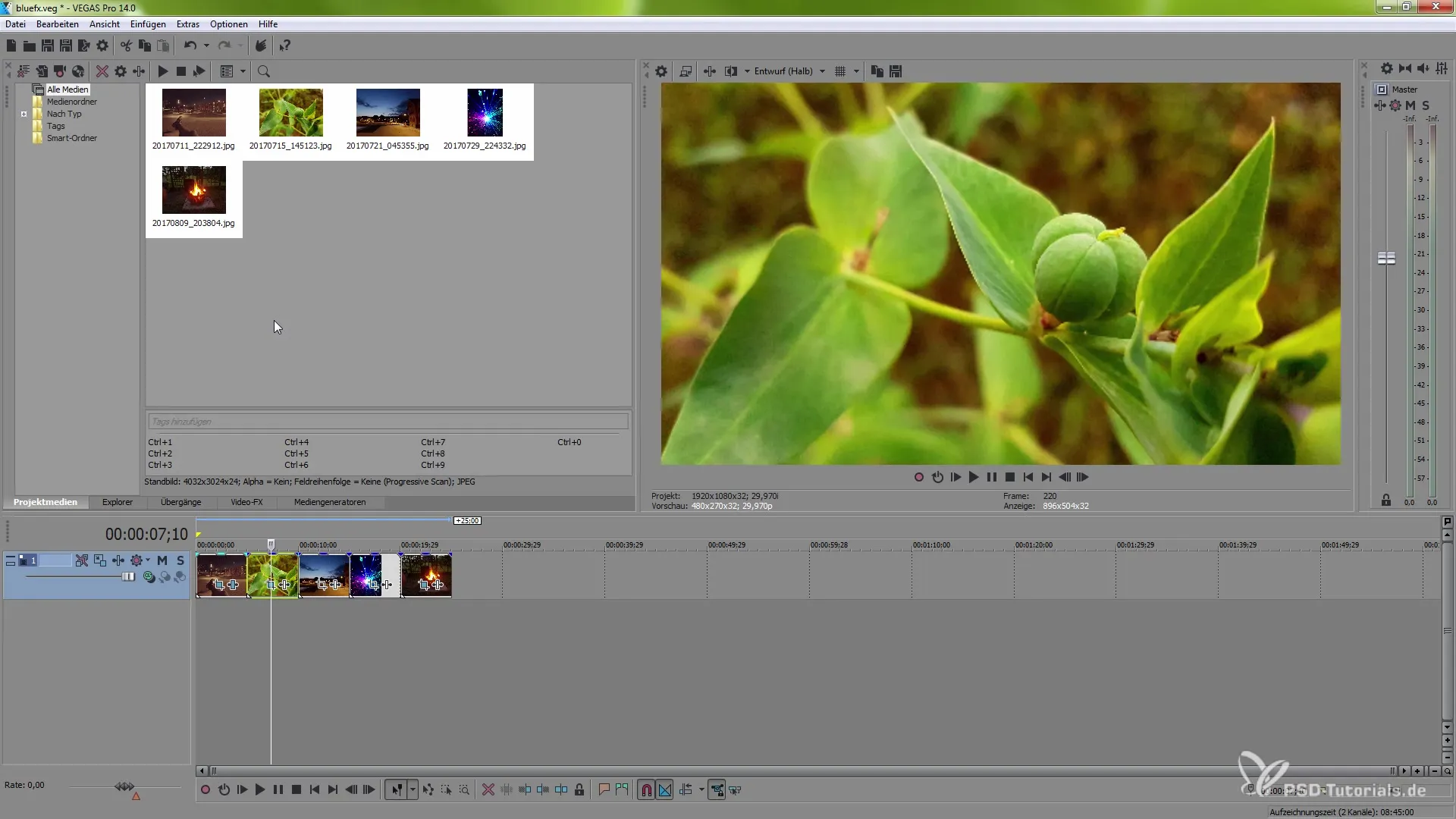
Настройка дрожания и рамки
Эффект дрожания можно настраивать как по горизонтали, так и по вертикали, и у тебя есть возможность добавить рамку в сцену, которую ты можешь окрасить. Экспериментируй с различными конфигурациями дрожания и рамки, чтобы увидеть, как они придают твоему видео дополнительный характер.
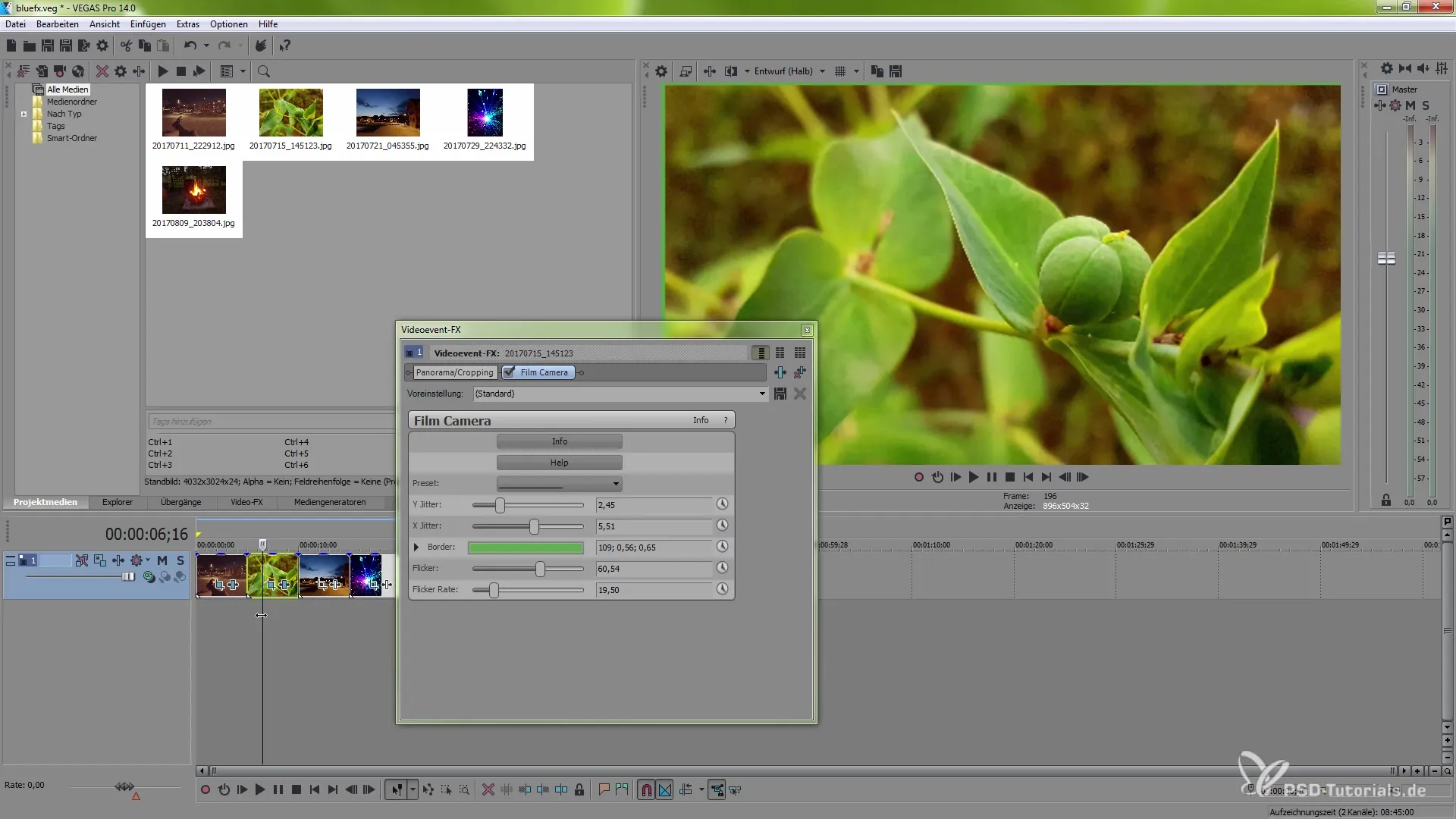
Регулировка цветов и яркости
Теперь перейди к Film Color и добавь этот эффект. Здесь ты можешь внести различные изменения цвета, которые особенно хорошо проявляются в более темных сценах эффективно. Используй опции для увеличения насыщенности или гамма-значения, чтобы поддержать желаемый вид своей сцены.
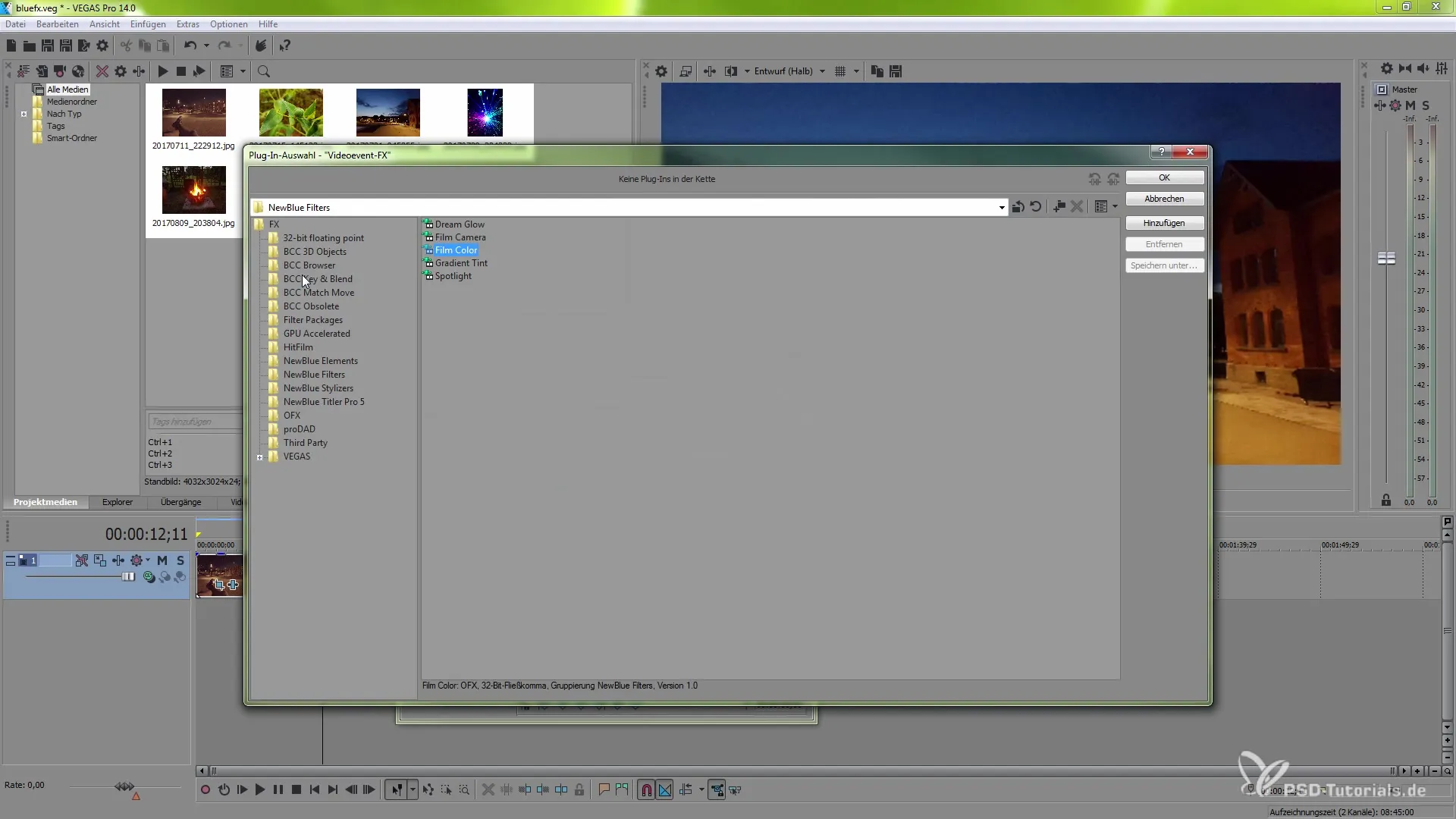
Уточнение применения фильтров
Еще одна интересная функция – это эффект Gradient Tint. Здесь ты можешь вставлять цветовые градиенты и использовать различные техники маскировки. Экспериментируй с различными цветами и их интенсивностью. Это позволяет создавать настроенческие сцены, которые визуально привлекательны.
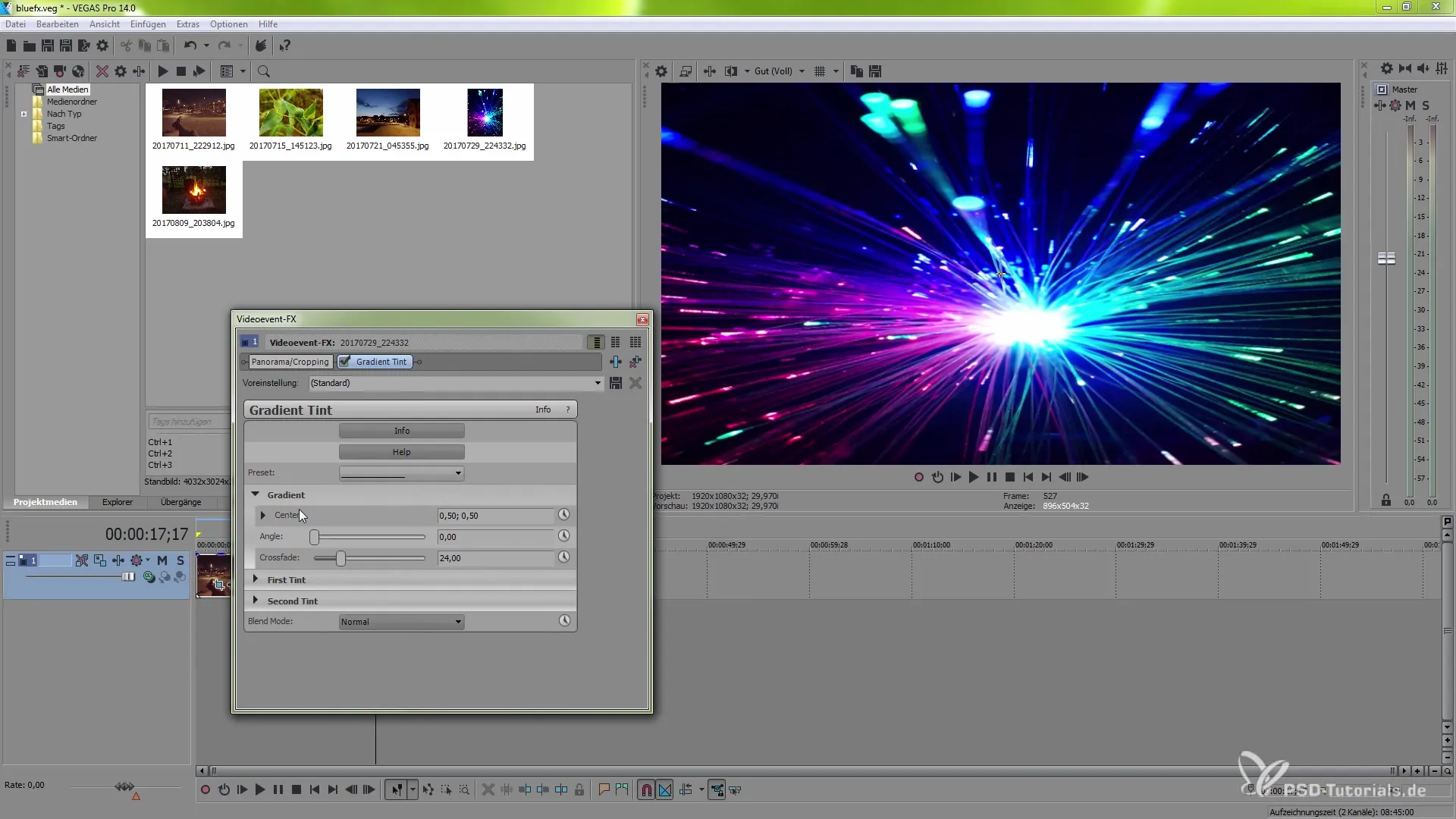
Использование эффекта Spotlight
В заключение давай рассмотрим эффект Spotlight. Позволь себе поиграть с размером и положением светового пятна, чтобы выделить фокусные области в своем видео. Этот эффект отлично подходит для сцен, где нужно особенно подчеркнуть конкретный аспект.
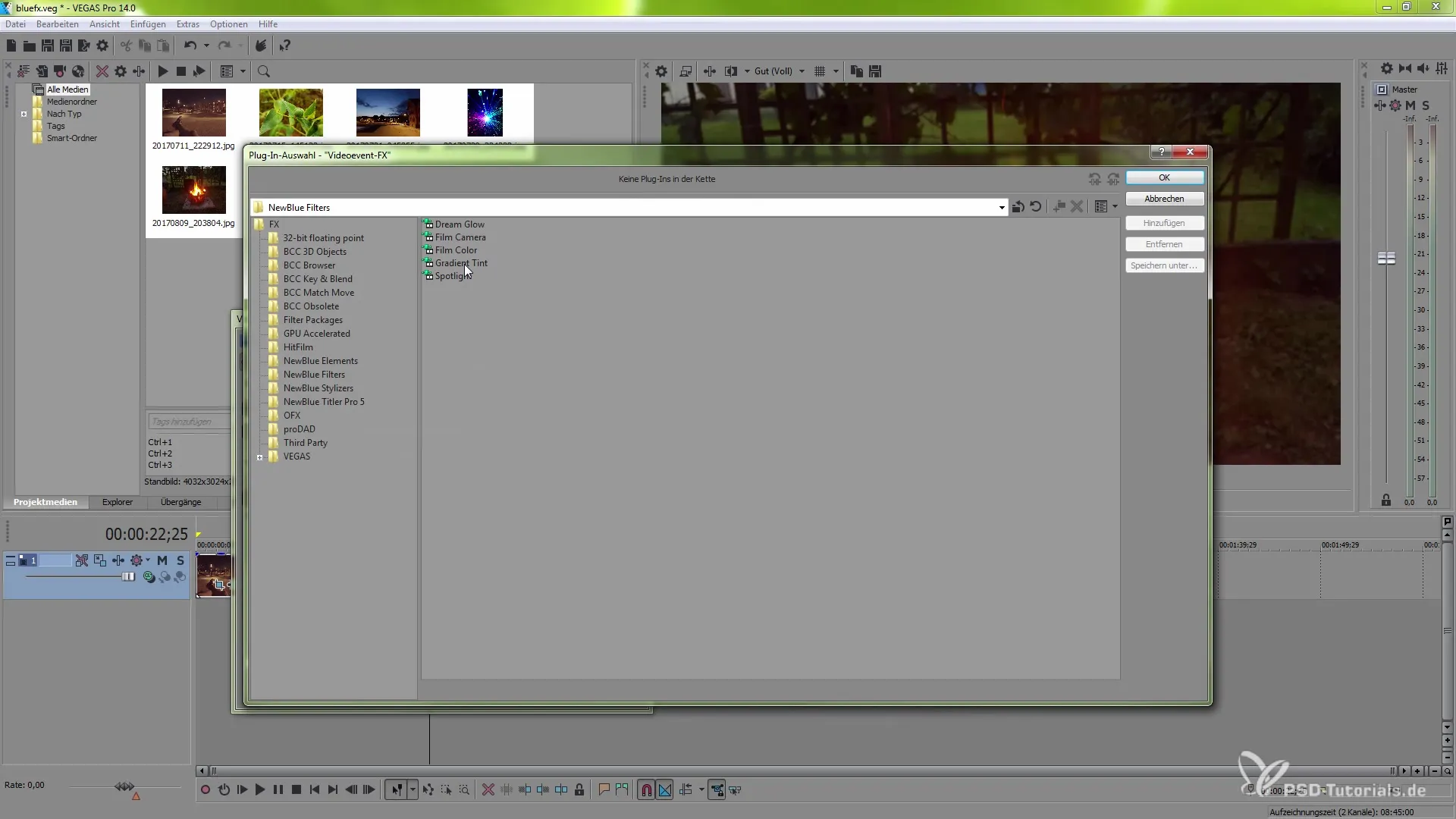
Экспериментируй с предустановками и опциями
Ты можешь попробовать существующие предустановки для эффекта Spotlight, чтобы исследовать различные возможности. Помни, что настройка цвета фона и мягкости эффекта предоставляет дополнительную творческую свободу.
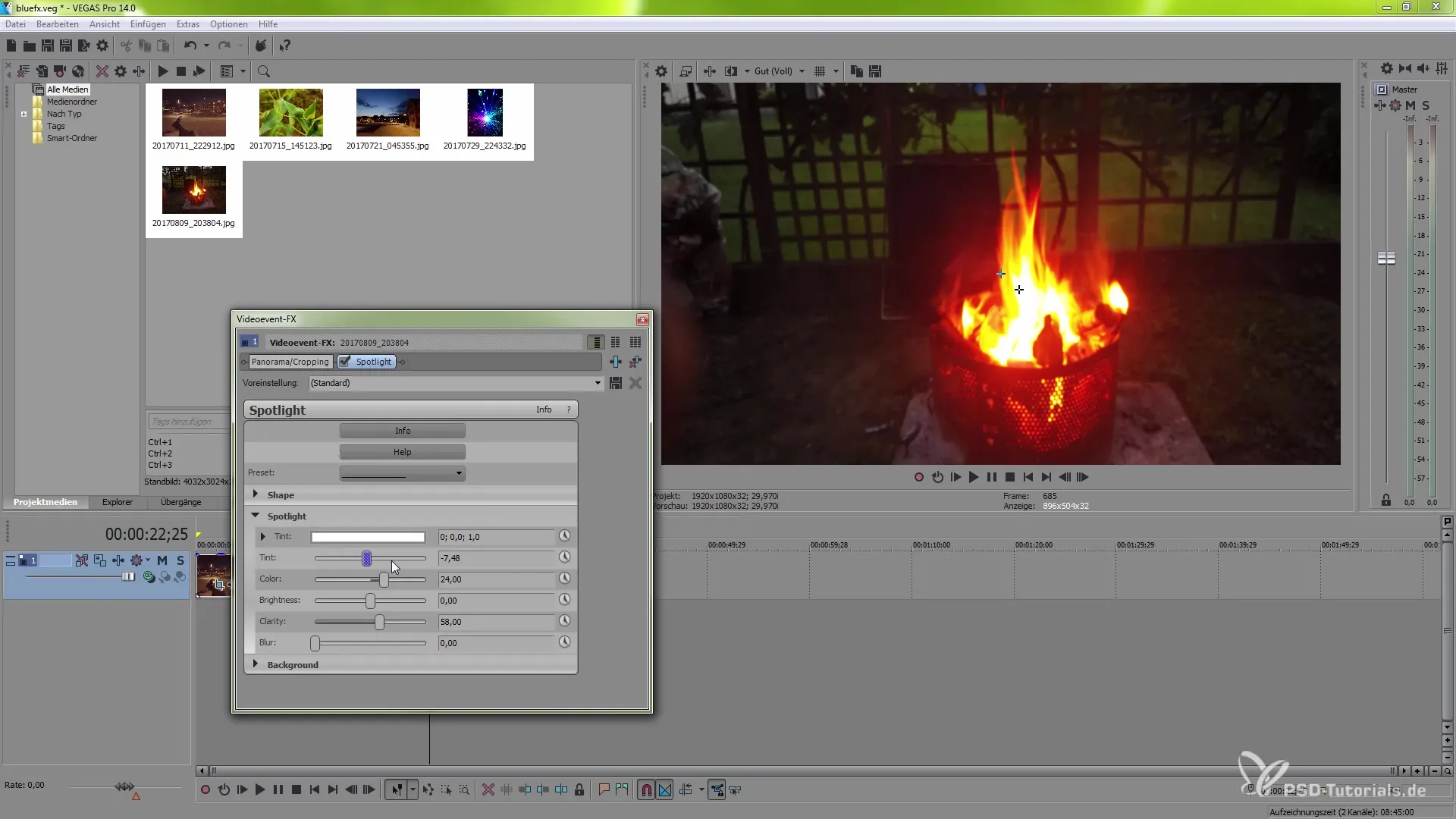
Итоги - Эффективное использование NewBlueFX в VEGAS Pro 14
С этим руководством ты получил всесторонний обзор новых эффектов от NewBlueFX в VEGAS Pro 14. Возможность выбирать различные фильтры, оптимизировать их настройки и творчески комбинировать их открывает для тебя двери к впечатляющим видео результатам.
Часто задаваемые вопросы
Как добавить эффект в VEGAS Pro 14?Нажми на FX события, чтобы добавить фильтры из серии NewBlueFX.
Эффекты NewBlueFX производительны?Большинство эффектов работают производительно, но некоторые требуют больше вычислительной мощности.
Могу ли я работать с предустановками?Да, ты можешь выбирать из предустановленных значений, чтобы быстрее достичь желаемого результата.
Как я могу анимировать эффекты?Ты можешь использовать ключевые кадры, чтобы динамично настроить параметры эффектов в ходе видео.
Есть ли возможность создавать градиенты?Да, эффект Gradient Tint позволяет тебе устанавливать и комбинировать различные цветовые градиенты.


